如何使用淘宝助理批量打印快递单
- 格式:pptx
- 大小:59.02 KB
- 文档页数:8
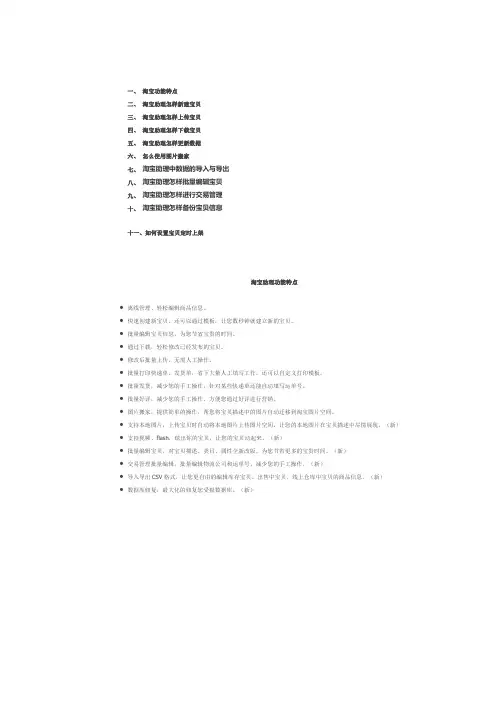
一、淘宝功能特点二、淘宝助理怎样新建宝贝三、淘宝助理怎样上传宝贝四、淘宝助理怎样下载宝贝五、淘宝助理怎样更新数据六、怎么使用图片搬家七、淘宝助理中数据的导入与导出八、淘宝助理怎样批量编辑宝贝九、淘宝助理怎样进行交易管理十、淘宝助理怎样备份宝贝信息十一、如何设置宝贝定时上架淘宝助理功能特点∙离线管理、轻松编辑商品信息。
∙快速创建新宝贝,还可以通过模板,让您数秒钟就建立新的宝贝。
∙批量编辑宝贝信息,为您节省宝贵的时间。
∙通过下载,轻松修改已经发布的宝贝。
∙修改后批量上传,无需人工操作。
∙批量打印快递单、发货单,省下大量人工填写工作,还可以自定义打印模板。
∙批量发货,减少您的手工操作,针对某些快递单还能自动填写运单号。
∙批量好评,减少您的手工操作,方便您通过好评进行营销。
∙图片搬家,提供简单的操作,帮您将宝贝描述中的图片自动迁移到淘宝图片空间。
∙支持本地图片,上传宝贝时自动将本地图片上传图片空间,让您的本地图片在宝贝描述中尽情展现。
(新)∙支持视频、flash,炫出你的宝贝,让您的宝贝动起来。
(新)∙批量编辑宝贝,对宝贝描述、类目、属性全新改版,为您节省更多的宝贵时间。
(新)∙交易管理批量编辑,批量编辑物流公司和运单号,减少您的手工操作。
(新)∙导入导出CSV格式,让您更自由的编辑库存宝贝、出售中宝贝、线上仓库中宝贝的商品信息。
(新)∙数据库修复,最大化的修复您受损数据库。
(新)淘宝助理怎样新建宝贝如果在新建宝贝之前,选择的不是“宝贝模板”栏目的话,每一次添加新的宝贝,都要一个一个填写编辑页面上的每一个选项,很多朋友的宝贝都是同一种类型的,有很多选项是一样的,所以重复填写都是浪费时间。
点击“新建宝贝”后,会出现“空白模板”,点一下,就弹出了编辑新宝贝的页面。
这时候,页面右侧的内容无法直接填写,因为需要首先选择“类目”,一项一项填写,填写完本页内容后,再点击“编辑宝贝描述”按钮,继续编辑,编辑完点击“保存”,上面的列表中出现了刚才新建的宝贝。
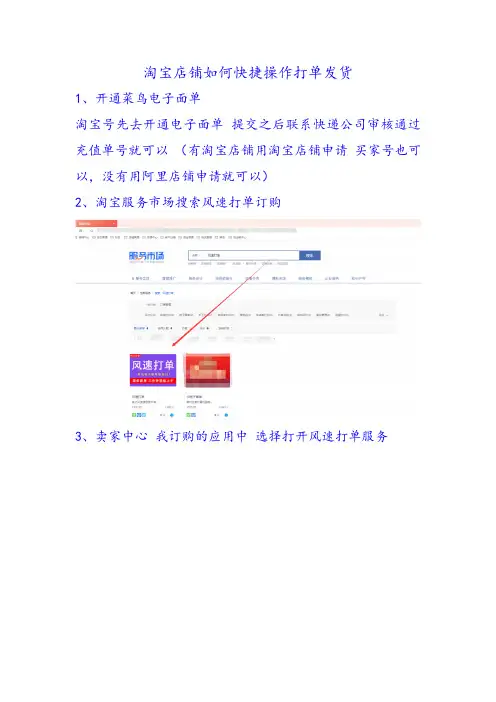
淘宝店铺如何快捷操作打单发货
1、开通菜鸟电子面单
淘宝号先去开通电子面单提交之后联系快递公司审核通过充值单号就可以(有淘宝店铺用淘宝店铺申请买家号也可以,没有用阿里店铺申请就可以)
2、淘宝服务市场搜索风速打单订购
3、卖家中心我订购的应用中选择打开风速打单服务
4、待发货页面选择订单进行操作打印快递单
4、在打印的页面中选打印机点打印快递单
5、打印完成后自动提示发货操作发货后即同步到店铺后台(打印发货后的订单在顶部已发货中查询)。
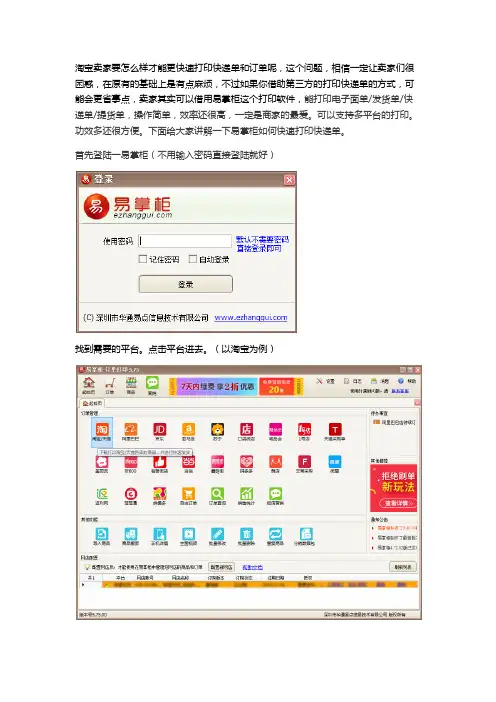
淘宝卖家要怎么样才能更快速打印快递单和订单呢,这个问题,相信一定让卖家们很困惑,在原有的基础上是有点麻烦,不过如果你借助第三方的打印快递单的方式,可能会更省事点,卖家其实可以借用易掌柜这个打印软件,能打印电子面单/发货单/快递单/提货单,操作简单,效率还很高,一定是商家的最爱。
可以支持多平台的打印。
功效多还很方便。
下面给大家讲解一下易掌柜如何快速打印快递单。
首先登陆一易掌柜(不用输入密码直接登陆就好)
找到需要的平台。
点击平台进去。
(以淘宝为例)
首先先下载订单。
点击首页中的下载订单
点击“新建网店”
输入淘宝店铺的店铺名和点击“获取授权码”
点击保存,在首页能看到订单,点击“打印快递单”
选择好发货人点击“立即打印”就行了。
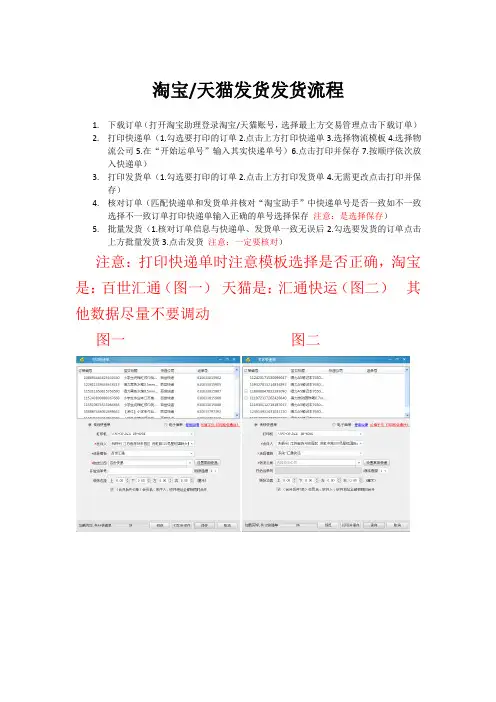
淘宝/天猫发货发货流程
1.下载订单(打开淘宝助理登录淘宝/天猫账号,选择最上方交易管理点击下载订单)
2.打印快递单(1.勾选要打印的订单2.点击上方打印快递单
3.选择物流模板
4.选择物
流公司5.在“开始运单号”输入其实快递单号)6.点击打印并保存7.按顺序依次放入快递单)
3.打印发货单(1.勾选要打印的订单2.点击上方打印发货单
4.无需更改点击打印并保
存)
4.核对订单(匹配快递单和发货单并核对“淘宝助手”中快递单号是否一致如不一致
选择不一致订单打印快递单输入正确的单号选择保存注意:是选择保存)
5.批量发货(1.核对订单信息与快递单、发货单一致无误后2.勾选要发货的订单点击
上方批量发货3.点击发货注意:一定要核对)
注意:打印快递单时注意模板选择是否正确,淘宝是:百世汇通(图一)天猫是:汇通快运(图二)其他数据尽量不要调动
图一图二。

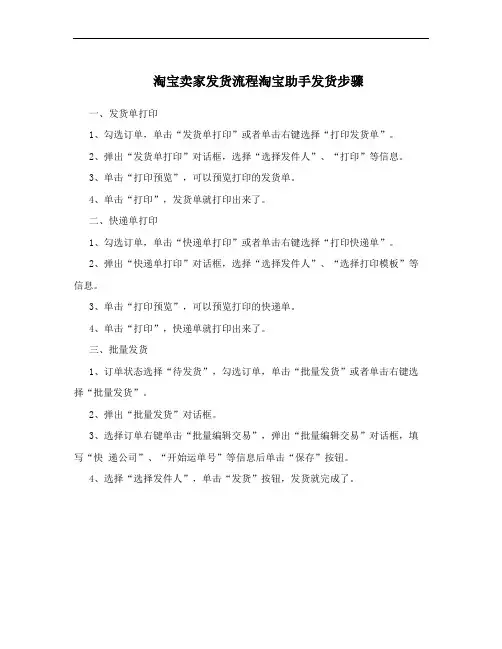
淘宝卖家发货流程淘宝助手发货步骤
一、发货单打印
1、勾选订单,单击“发货单打印”或者单击右键选择“打印发货单”。
2、弹出“发货单打印”对话框,选择“选择发件人”、“打印”等信息。
3、单击“打印预览”,可以预览打印的发货单。
4、单击“打印”,发货单就打印出来了。
二、快递单打印
1、勾选订单,单击“快递单打印”或者单击右键选择“打印快递单”。
2、弹出“快递单打印”对话框,选择“选择发件人”、“选择打印模板”等信息。
3、单击“打印预览”,可以预览打印的快递单。
4、单击“打印”,快递单就打印出来了。
三、批量发货
1、订单状态选择“待发货”,勾选订单,单击“批量发货”或者单击右键选择“批量发货”。
2、弹出“批量发货”对话框。
3、选择订单右键单击“批量编辑交易”,弹出“批量编辑交易”对话框,填写“快递公司”、“开始运单号”等信息后单击“保存”按钮。
4、选择“选择发件人”,单击“发货”按钮,发货就完成了。
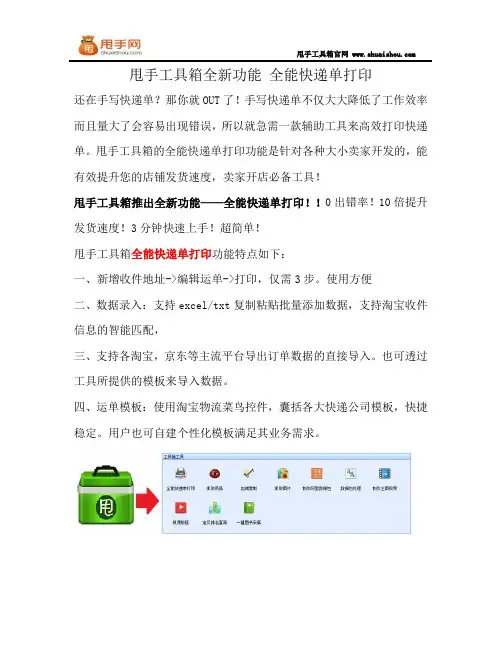
甩手工具箱全新功能全能快递单打印
还在手写快递单?那你就OUT了!手写快递单不仅大大降低了工作效率而且量大了会容易出现错误,所以就急需一款辅助工具来高效打印快递单。
甩手工具箱的全能快递单打印功能是针对各种大小卖家开发的,能有效提升您的店铺发货速度,卖家开店必备工具!
甩手工具箱推出全新功能——全能快递单打印!!0出错率!10倍提升发货速度!3分钟快速上手!超简单!
甩手工具箱全能快递单打印功能特点如下:
一、新增收件地址->编辑运单->打印,仅需3步。
使用方便
二、数据录入:支持excel/txt复制粘贴批量添加数据,支持淘宝收件信息的智能匹配,
三、支持各淘宝,京东等主流平台导出订单数据的直接导入。
也可透过工具所提供的模板来导入数据。
四、运单模板:使用淘宝物流菜鸟控件,囊括各大快递公司模板,快捷稳定。
用户也可自建个性化模板满足其业务需求。
甩手工具箱全能快递单打印功能目前免费使用!!欢迎各位掌柜下载安装甩手工具箱
(安装地址:/products/ToolBox/)甩手网
另外,甩手工具箱是众多开店必备功能集合一体的软件。
包含有抓取商品、店铺复制、抓取图片、制作阿里数据包、数据包处理、制作主图视频、宝贝排名查询以及一键图书采集等众多优秀功能。
【本文来源:甩手网】。
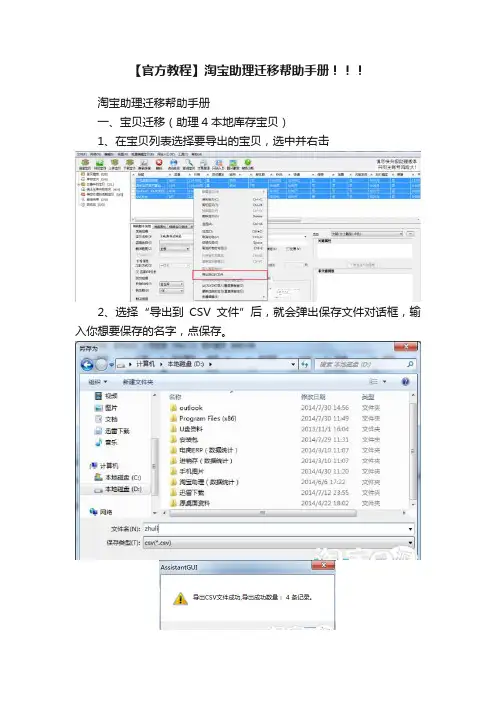
【官方教程】淘宝助理迁移帮助手册
淘宝助理迁移帮助手册
一、宝贝迁移(助理4本地库存宝贝)
1、在宝贝列表选择要导出的宝贝,选中并右击
2、选择“导出到CSV文件”后,就会弹出保存文件对话框,输入你想要保存的名字,点保存。
3、保存成功后会生成一个.csv文件和一个同名的文件夹。
(比如文件名为zhuli.CSV,那么会在相同的目录也会有一个叫zhuli的文件夹,此文件夹中为CSV文件中的图片信息等)。
4、打开淘宝助理5,选择导入宝贝的目录,点击导入CSV按钮。
5、选择导入的CSV文件。
二、淘宝店铺中的宝贝
1、只需点击“同步宝贝”,线上宝贝就自动下载下来了。
三、模板设置(快递单模板&发货单模板),订单打印
1、选择“模板管理-快递单模板”,选择设置的快递模板,左侧栏中可以选择打印的信息内容,模板中可以自由移动信息打印的位置和大小,设置完成后点击保存按钮。
2、选择“模板管理-发货单模板”,左侧栏中可以勾选打印的信息内容,设置完成后点击保存按钮。
3、快递单&发货单模板设置完成后,即可在订单管理中下载订单,打印快递单及发货单。
淘宝助理5帮助手册:/group/thread/602059-275841829.htm?spm=0.0.0.0.gXFL3O。
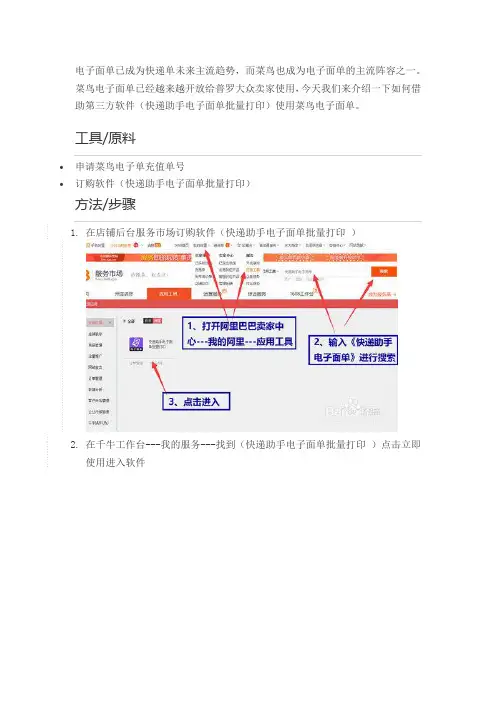
电子面单已成为快递单未来主流趋势,而菜鸟也成为电子面单的主流阵容之一。
菜鸟电子面单已经越来越开放给普罗大众卖家使用,今天我们来介绍一下如何借助第三方软件(快递助手电子面单批量打印)使用菜鸟电子面单。
工具/原料
∙申请菜鸟电子单充值单号
∙订购软件(快递助手电子面单批量打印)
方法/步骤
1.在店铺后台服务市场订购软件(快递助手电子面单批量打印)
2.在千牛工作台---我的服务---找到(快递助手电子面单批量打印)点击立即
使用进入软件
3.授权使用菜鸟电子单号
4.打印快递面单
5.操作订单发货
6.软件都是常用的简单易操作的功能,上手简单,有客服随时在线指导设置可放心使用
步骤阅读。
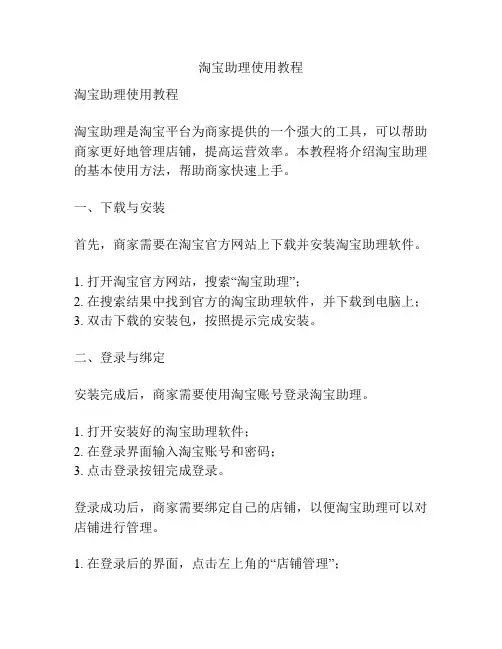
淘宝助理使用教程淘宝助理使用教程淘宝助理是淘宝平台为商家提供的一个强大的工具,可以帮助商家更好地管理店铺,提高运营效率。
本教程将介绍淘宝助理的基本使用方法,帮助商家快速上手。
一、下载与安装首先,商家需要在淘宝官方网站上下载并安装淘宝助理软件。
1. 打开淘宝官方网站,搜索“淘宝助理”;2. 在搜索结果中找到官方的淘宝助理软件,并下载到电脑上;3. 双击下载的安装包,按照提示完成安装。
二、登录与绑定安装完成后,商家需要使用淘宝账号登录淘宝助理。
1. 打开安装好的淘宝助理软件;2. 在登录界面输入淘宝账号和密码;3. 点击登录按钮完成登录。
登录成功后,商家需要绑定自己的店铺,以便淘宝助理可以对店铺进行管理。
1. 在登录后的界面,点击左上角的“店铺管理”;2. 点击“添加店铺”按钮;3. 输入店铺的信息,包括店铺名称、店铺链接等;4. 点击“确定”完成绑定。
三、店铺管理成功绑定店铺后,商家就可以开始使用淘宝助理进行店铺管理了。
1. 商品管理:- 点击左侧菜单栏的“商品”选项,可以对商品进行管理。
商家可以查看、编辑和上下架商品,还可以通过批量操作提高操作效率;- 商家可以通过商品分类、关键词等进行筛选和搜索,方便找到需要操作的商品。
2. 订单管理:- 点击左侧菜单栏的“订单”选项,可以对店铺订单进行管理。
商家可以查看订单详细信息、打印快递单、标记发货等;- 商家可以通过筛选条件,如订单状态、下单时间等,方便查找需要处理的订单。
3. 运营数据:- 点击左侧菜单栏的“运营”选项,可以查看店铺的运营数据。
商家可以查看店铺的访客、浏览量、转化率等数据,了解店铺的运营状况;- 商家可以通过选择不同的时间段和维度进行数据分析,帮助优化店铺运营策略。
4. 广告推广:- 点击左侧菜单栏的“推广”选项,可以进行店铺的广告推广。
商家可以选择不同的推广方式,如直通车、钻石展位等,提升店铺的曝光和点击量;- 商家可以根据自己的需求和预算,设定推广计划和推广效果评估。
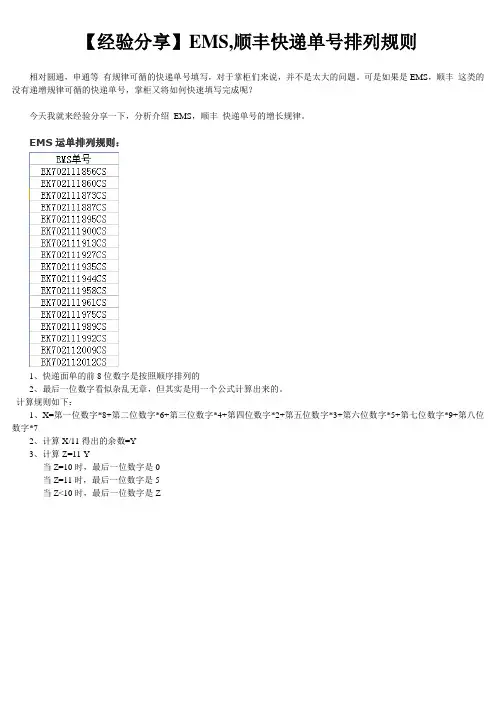
【经验分享】EMS,顺丰快递单号排列规则相对圆通,申通等有规律可循的快递单号填写,对于掌柜们来说,并不是太大的问题。
可是如果是EMS,顺丰这类的没有递增规律可循的快递单号,掌柜又将如何快速填写完成呢?今天我就来经验分享一下,分析介绍EMS,顺丰快递单号的增长规律。
EMS运单排列规则:1、快递面单的前8位数字是按照顺序排列的2、最后一位数字看似杂乱无章,但其实是用一个公式计算出来的。
计算规则如下:1、X=第一位数字*8+第二位数字*6+第三位数字*4+第四位数字*2+第五位数字*3+第六位数字*5+第七位数字*9+第八位数字*72、计算X/11得出的余数=Y3、计算Z=11-Y当Z=10时,最后一位数字是0当Z=11时,最后一位数字是5当Z<10时,最后一位数字是Z顺丰运单排列规则:前11位数字是按照顺序排列,最后一位数字是根据一定原理推导出来的:1、当第11位数不等于9时,第二张运单的最后一位数字=上一张运单最后一位数字+9,取结果的个位数2、当第11位数字=9时,看第10位数字的规律当第10位数字=0,1,2,4,5,7,8时,第二张运单的最后一位数字=上一张运单最后一位数字+6,取结果的个位数当第10位数字=3,6时,第二张运单的最后一位数字=上一张运单最后一位数字+5,取结果的个位数3、当第11位数字、第10位数字都等于9时,看第9位数字的规律当第9位数字=0,2,4,6,8时,第二张运单最后一位数字=上一张运单最后一位数字+3,取结果的个位数当第9位数字=1,3,5,7时,第二张运单最后一位数字=上一张运单最后一位数字+2,取结果的个位数4、当第11位数字、第10位数字、第9位数字都等于9时,看第8位数字的规律当第8位数字=0,3,6时,第二张运单的最后一位数字=上一张运单最后一位数字+0,取结果的个位数当第8位数字=1,2,4,5,7,8时,第二张运单的最后一位数字=上一张运单最后一位数字+9,取结果的个位数5、当第11位数字、第10位数字、第9位数字、第8位数字都等于9时,看第7位数字的规律当第7位数字=0时,第二张运单的最后一位数字=上一张运单最后一位数字+7,取结果的个位数当第7位数字=1,2,3,4,5,6,7,8时,第二张运单的最后一位数字=上一张运单最后一位数字+6,取结果的个位数6、当第11位数字、第10位数字、第9位数字、第8位数字、第7位数字都等于9时,看第6位数字的规律当第6位数字=0,1,2,3,4,5,6,7,8时,第二张运单的最后一位数字=上一张运单最后一位数字+3,取结果的个位数7、当第11位数字、第10位数字、第9位数字、第8位数字、第7位数字、第6位数字都等于9时,根据第5位数字判断 当第5位数字=0,1,2,4,5,7,8时,第二张运单的最后一位数字=上一张运单最后一位数字+9,取结果的个位数当第5位数字=3,6时,第二张运单的最后一位数字=上一张运单最后一位数字+8,取结果的个位数8、当第11位数字、第10位数字、第9位数字、第8位数字、第7位数字、第6位数字、第5位数字都等于9时,根据第4位数字判断当第4位数字=0,2,4,6,8时,,第二张运单的最后一位数字=上一张运单最后一位数字+5,取结果的个位数当第4位数字=1,3,5,7时,第二张运单的最后一位数字=上一张运单最后一位数字+4,取结果的个位数举个例子:用这种方法计算,可选用excel表格的函数工具来计算,算成之后复制黏贴,打印订单即可。
淘宝助理使用的大致流程1. 安装淘宝助理应用•打开手机应用商店•在搜索框中输入“淘宝助理”•点击安装按钮•等待应用下载并完成安装2. 登录淘宝助理账号•打开淘宝助理应用•点击“登录”按钮•输入淘宝账号和密码•点击“登录”按钮•等待登录成功3. 查找商品•在淘宝助理首页,点击“搜索”框•输入要搜索的商品关键词•点击搜索按钮•浏览搜索结果,查找满足要求的商品4. 选择商品•点击目标商品,进入商品详情页•阅读商品详情,了解商品信息和参数•查看商品图片,确认商品外观和特点•阅读商品评价,了解其他买家的购买体验•如果满意,点击“加入购物车”或“立即购买”按钮5. 下单支付•在购物车页面,点击“结算”按钮•确认商品数量和价格•选择收货地址,填写收货人信息•选择配送方式和付款方式•点击“提交订单”按钮•进入支付页面,选择合适的支付方式•输入支付密码或使用指纹进行支付•等待支付成功,完成下单6. 跟踪订单状态•在淘宝助理首页,点击“我的订单”按钮•查看订单列表,找到刚下的订单•点击订单,查看订单详情•跟踪订单状态,包括卖家发货和物流信息更新•如有需要,可以与卖家沟通或申请退款退货7. 评价和分享•在订单详情页中,点击“评价”按钮•对商品质量、卖家服务等进行评价•编写评价内容,可以附上相关的图片•确认评价后,点击“提交评价”按钮•分享购买体验到社交媒体,邀请身边的朋友使用淘宝助理8. 常见功能操作•淘宝助理还提供其他一些常见功能,包括:–优惠券领取:在首页查找和领取优惠券,享受折扣优惠–我的收藏:收藏感兴趣的商品,方便随时查找–我的足迹:查看自己浏览过的商品,方便找回已浏览的商品–购物车管理:管理已选中的商品,提醒下单和删除不需要的商品9. 常见问题解答•Q: 如何联系客服?–A: 在淘宝助理首页,点击“我的”按钮,找到“在线客服”功能入口,进入后可以与客服进行在线沟通。
•Q: 如何查询退款退货进度?–A: 在淘宝助理首页,点击“我的订单”按钮,在订单详情页中查找到退款退货的订单,点击进入,可以查看退款退货的进度。
淘宝卖家必备的10个工具1.淘宝助理淘宝助理是一个功能强大的客户端工具软件,它可以帮助您编辑宝贝信息,快捷批量上传宝贝,并提供方便的管理界面。
【淘宝助理V4.1 Beta1功能】1.批量打印快递单、发货单,省下大量人工填写工作,还可以自定义打印模板。
2.批量发货减少您的的手工操作,针对某些快递单还能自动填写运单号。
3.批量好评减少您的手工操作,方便您通过好评进行营销。
4.图片搬家提供简单的操作,帮您将宝贝描述中的图片自动迁移到淘宝图片空间。
【淘宝助理功能特点】1.离线管理、轻松编辑商品信息。
2.快速创建新宝贝,还可以通过模板,让您数秒钟就建立新的宝贝。
3.批量编辑宝贝信息,为您节省宝贵的时间。
4.通过下载,轻松修改已经发布的宝贝。
5.修改后批量上传,无需人工操作。
6.导入导出CSV格式,让您更自由的编辑商品信息。
7.批量打印快递单、发货单,省下大量人工填写工作,还可以自定义打印模板。
(新)8.批量发货,减少您的手工操作,针对某些快递单还能自动填写运单号。
(新)9.批量好评,减少您的手工操作,方便您通过好评进行营销。
(新)2.蓝云统计全面统计店铺受访信息,多方位了解访客喜好,方便制定销售策略,直接桌面打开查看,方便快捷,来客“叮”一声提醒。
【功能分布】全自动放置代码、时/日段分析、最近在线、页面轨迹深度分、流量实时滚动播报、地域分布情况、访客明细、访客轨迹、直通车关键词、访客来路、商品页/店铺页分析、店主自身记录屏蔽、多用户权限管理。
3.可牛淘宝图片助手自由设置文字、图片水印,轻松制作即防盗又个性十足的宝贝图片。
专为淘宝设计,还支持批量淘宝助理图片(*.tbi格式)处理。
内置增加边框和裁剪圆角功能,将宝贝图片衬托得更加漂亮。
批量修改宝贝图片尺寸,更适合店铺页面,还可节省图片存储空间。
可牛淘宝图片助手,可以批量压缩图片尺寸,一键生成适合淘宝店铺的图片;还能批量添加水印、边框,使宝贝图片更加漂亮!4.天迹淘宝货源小管家1.0软件主要用于记录淘宝产品的货源地址,比如你是新的淘宝卖家,刚开始没有自己的货源,在淘宝直接调用人家的产品,这个时候你可以用到这个软件来记录。
订单打印
1.进入网店管家单据打印(F3)----选择货运方式(1)【如圆通快递】--选择货运单(2)【未
打印】--全选(3)--货运单套打(4)--打印(2-1)--选择好相应的打印机(3-1)--确定(3-2)
2.进入填写货运单号—货运单号填写(4-1)--如果是批量打印的就再按(4-2)--按后如图(5-1)会自动生成快递单号,请检查最开始和最后一张快递单号上面的信息是否正确,如果是正常的,请按确定(5-2)---完成单号填写
3.如果没有库存的情况下,请找到相应订单,点击右键(6-1)--找到冻结订单(6-2)--选择缺货(7-1)--确定(7-2)
4.根据订单量的多少,可以选择打印配货单(8-1)--打印(9-1)--打包
5.用打包好的快递单,扫描出库,进入网店管家销售(10-1)—货品出库(10-2)—出库验货(10-3)
6.出库验货—扫描定位,快递单号扫描(11-1)--检查打包商品与商品图片是否一致(11-2)--检查商品编号(11-3)--检查商品颜色和尺码是否正确(11-4)检查商品数量(11-5)-检查是否有备注及是否打包正确(11-6)---选择配货员(11-7)--确定(11-8)--打包及核实完毕
7.把快递单分门别类整理好,方便查询时使用。
淘宝助理使用教程(完整版)淘宝助理使用教程淘宝助理?它是一款免费的、功能强大的客户端工具软件,它可以使您不登录淘宝网就能直接编辑宝贝信息,快捷批量上传宝贝。
淘宝助理具有以下几个特点:·离线管理、轻松编辑商品信息;·数秒内建立专业的宝贝销售页面;·能一次性快速成批上传大量宝贝;·能将常用的交易方式,存入当作模版反复使用。
下载地址:淘宝助理?首先,在浏览器的地址栏内输入:点击"下载淘宝助理"按钮,点击保存,将执行文件下载到本地机器上。
然后双击安装文件,并点击运行〔这里需要提醒一下的是,淘宝助理请尽量从淘宝网上下载,因为在其他网站下载,不排除带有病毒或者木马的风险〕〔以下是旧版本的助理安装界面,新的是4.3,但是里边的使用是一样的〕:开始进入安装向导,点击"下一步":点击"同意"许可协议:接下来选择安装目录,您可以点击"浏览"修改安装目录。
默认的路径是:C:\Program Files\淘宝网\淘宝助理3\ ,点击"下一步":系统显示默认的程序组名称,直接点击"下一步"即可:系统提示进入安装,点击"下一步":开始进入程序安装过程,请耐心等待几秒钟:程序安装完毕,点击"完成",整个安装过程结束。
最后会在您的桌面上生成这样的图标,是不是很像一顶神奇的魔法帽:想知道如何使用它吗?别着急,让我们接下来看看它的神奇之处。
淘宝助理在桌面双击淘宝助理的图标,或者选择"开始"->所有程序->淘宝网->淘宝助理3,系统将显示淘宝助理的登录界面。
如果您是首次使用淘宝助理,系统将会有以下的提示"您没有在本地登录过,接下来需要连接到效劳器进行身份验证才能登录,您希望继续吗",选择"是",输入淘宝会员名和密码,点击"确定"。
3-1淘打订单打印设置向导说明书淘打单据打印工具的安装淘打单据打印工具安装完成后,操作系统会注册淘打单据打印工具的各项服务,并在桌面和开始菜单上添加淘打单据打印工具的程序快捷方式,如下示例:·桌面快捷:用户登录3-23-3选择“开始”→“程序”→“淘打单据打印工具”→“淘打单据打印工具”菜单命令便可启动淘打单据打印工具版,出现登录界面,如图所示,用户需要在帐号和密码中输入对应平台分配的帐号和密码 ,然后进入点击获取淘宝授权码,登入点击“同意,请继续”按钮。
复制淘宝TOP 授权码,粘贴到下面的输入框中,在点击“登入”按钮,完成登入1.第一次打开淘打时,你看到的“店铺信息”,就是设置默认的主发件人信息,会在所有的快递单、发货单上出现,请先设置下吧:系统设置--店铺信息开始配置发件人(【店铺信息】)。
2.打印设置--锁定/匹配快递打印机淘打主要功能是打印处理,请先为淘打绑定两个打印机,打印快递单使用和打印发货单使用的,为了用户使用方便,配货单打印或其他单据,a)淘打将默认使用发货单打印机进行打印,快递单因为是使用针孔连打纸,所以必须为针孔打印机。
b)发货单如果使用(黑白)激光打印机可提高打印效率,也可以使用针打打印机。
c)您可以使用多台打印机同时打不同的快递单面单,也可以只用1台打印机完成所有的打印工作。
开始配置打印机(【锁定打印机】)。
3-43-53.下载订单1级:读取基本信息2级:读取基本信息、旗标3级:读取基本信息、旗标、新收货地址(红色)、折扣优惠信息 4级:读取基本信息、旗标、新收货地址(红色)、折扣优惠信息、商品图片 以上下载订单,有4种级别的选择4.系统设置--快递单设置快递单打印,需要快递单背景图和快递单的打印项目,是否打备注,究竟要哪些打印的内容,你可以按需调整。
注意:打印编号很重要是和发货单配对的主要标示,请不要丢失。
开始设计快递单面单(【面单设计】)。
设计完成快递单面单的打印项目,需要对快递单进行设置。
淘宝批量发货助⼿手操作说明书1.0简单⼏几步操作即可节省时间和⼈人⼒力!⾃自动检测运单号是否填写正确,订单(含⼦子订单)状态检测,安全操作,省时省⼒力,使⽤用放⼼心!现已全⾯面⽀支持线下物流,线上物流,虚拟物流。
应⽤用地址:/淘宝地址:/ser/detail.htm?service_code=ts-1805920⼀一、如何开始?1.进⼊入待发货订单列表,点击“同步数据”按钮,开始同步您店铺内所有未发货的订单,等待执⾏行完成;2.填写(或批量上传)发货清单,点击“我要发货”即可进⼊入填写或上传数据;3.填写完成后,点击发货清单⻚页⾯面左边的“检查数据”按钮,系统会⾃自动为您检查数据以及订单状态;4.待数据检查完成后,点击“⽴立即发货”,系统⾃自动开始发货,直⾄至完成。
⼆二、为何要同步未发货订单?同步未发货订单是为了保护您发货操作的安全,当同步完成后,在状态栏显⽰示位正常的才可进⾏行发货处理,否者请参考我们给出的提⽰示信息,继续后续操作。
1.本系统只会对存在于待发货列表⾥里的订单进⾏行发货,所以您需要且必须同步未发货订单数据;2.使⽤用上传数据功能导⼊入订单的时候,不属于待发货列表⾥里的订单也将被忽略;3.为了提⾼高软件效率,待发货订单列表⾥里只显⽰示部分订单。
三、哪些订单不能发货或是需要注意?系统只会对订单处于等待卖家发货的订单进⾏行发货。
有以下两种情形值得注意:1.有⼦子订单被关闭的情况。
如果⼦子订单处于关闭状态,可以继续发货,但是要注意打包发货的时候不要把关闭的⼦子订单商品也发给买家了。
2.有⼦子订单处于退款中的情况。
此种情况的订单本系统会直接跳过,不进⾏行发货。
如果强制发货将导致退款中的⼦子订单状态变为卖家拒绝退货。
以上两种情况本系统都将检测并给出提⽰示!将⿏鼠标悬停在当前⾏行序号前的⼩小园点上,会⾃自动显⽰示提⽰示信息。
四、【重要】上传的数据⽂文件怎么制作,有什么要求?⺫⽬目前我们只⽀支持CSV格式的批量发货⽂文件,您可以⽤用微软的Excel软件做好⽂文件再导出为CSV格式的⽂文件。